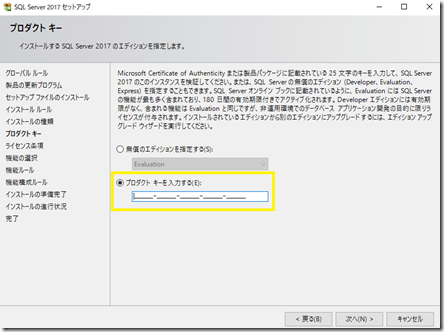SQL Server プロダクト キーの変更手順について
高原 伸城
Support Escalation Engineer
皆さん、こんにちは。 BI Data Platform サポートチームの 高原 です。
今回は、SQL Server プロダクトキーの変更手順について紹介します。
SQL Server をインストールする際、プロダクト キー (Product Key) の入力画面より、プロダクト キーを入力する必要があります。
しかしながら、SQL Server のインストールが完了後、別の環境に使用する予定の プロダクト キー を誤って使用してしまったなど、プロダクト キーを変更したい状況があるかもしれません。
SQL Server では、同じエディション (例えば SQL Server 2017 Standard Edition から SQL Server 2017 Standard Edition など) へのエディションのアップグレードが可能です。
そのため、エディションのアップグレードを実施することで、プロダクト キーを変更することが出来ます。
また、SQL Server Enterprise Edition Core を使用する予定が、誤って SQL Server Enterprise Edition のプロダクトキーを使用してインストールを実施し、使用可能な CPUコア数が 20個に制限されている場合においても、エディションのアップグレードで SQL Server Enterprise Edition Core のプロダクトキーを入力し、実行することで CPUコア数の制限を解除することが可能です。
エディション アップグレードの詳細な手順は、以下の公開情報を参照ください。
SQL Server の別のエディションへのアップグレード (セットアップ)
[補足]
既存の環境でどの プロダクト キーが使用されて SQL Server がインストールされているかを確認する方法はありません。そのため、誤ったプロダクト キーが使用されている可能性が疑われる際には、エディションのアップグレードを実施することを検討ください。一般的に、エディションのアップグレードではSQL Server 内部で保持されているエディションの情報を更新するのみとなるため、処理に時間を要することはありません。
ボリューム ライセンスの管理者の場合、VLSC (Volume Licensing Service Center) サイト にサインインすることで、使用可能なプロダクトキー情報を参照できます。
[参考情報] サポートされるバージョンとエディションのアップグレード SQL Server 2016 の各エディションとサポートされている機能 sys.dm_db_persisted_sku_features (Transact-SQL)
※ 本Blogの内容は、2018年4月現在の内容となっております。